
Vontar X3: https://alii.pub/70748o?erid=2SDnjdSRpMG
H96 Max X3: https://alii.pub/70749u?erid=2SDnjdmhf1k
Прежде чем приступить к материалу, я Вас попрошу, если нравится то, что я делаю и хотите следить за моей деятельностью, то рекомендую подписаться на мой телеграмм канал: https://t.me/ypavla
Там я публикую новости о вышедших видео, статьях и разные устройства для умного дома и не только показываю.
Спасибо за внимание, теперь продолжим.
Продолжаем тему TV BOX (приставок). Прошлая приставка H96Max на которой я показывал как сделать сервер умного дома. Многим людям понравилась. У неё была доступная цена и все довольно легко прошивалось.
Почитать о том как приставку H96MAX превратить в сервер умного дома можно тут:
Установка Armbian и Home Assistant на TV Box H96 Max на процессоре Rockchip RK3318
Но по какой-то причине приставки эти подорожали и собственно я не вижу теперь преград, чтоб перейти на другую приставку которая во всем лучше. И называется она VONTAR X3. И H96Max X3 (которая имеет такой же процессор как и в Vontar X3). Плюсом идёт то, что и по цене она сейчас не то что равна, но и дешевле H96MAx.
По характеристикам, Vontar X3 имеет:
Процессор: Amlogic S905X3 – это ARM Cortex-A55 4 ядерный. Каждое ядро частотой до 1.9 Ггц.
Оперативной памяти 2 ГБ или 4 ГБ на выбор. Я рекомендую все-же брать 4 ГБ.
По внутренней памяти EMMC, есть Варианты с 32 ГБ, 64 ГБ и 128 Гб. Рекомендую 128 Гб. Тут я остановился на 64 Гб – мне этого объёма для умного дома достаточно.
Еще из интересного, это Ethernet порт скоростью 1 Гигабит.
Сравнение мощности H96MAX и Vontar X3:
Чтоб вы понимали на сколько быстрее “новая приставка” по сравнению со “старой приставкой”, решил здесь сделать тесты вычислительной мощности, такие как я делаю обычно с одноплатными компьютерами.
Установка Armbian на Vontar X3 и ему подобной H96Max X3:
Установка Armbian отличается от H96Max на rockchip 3318. Так что на всех шагах нужно заострить внимание.
Первым делом конечно-же нужно скачать образ. Образ Armbian можно скачать отсюда: https://github.com/ophub/amlogic-s9xxx-armbian/releases
Тут есть армбиан и на debian Bullseye и bookworm и jammy (ubuntu). В общем выбираем то, что Вам удобнее. Мне по душе Bullseye.
Чтоб скачать, раскрываем список “Assents” и скачиваем образ под Вашу приставку. И обратите внимание, там образов больше 400 штук. Вам нужно именно под Ваш процессор. ПО этому ищите под amlogic_s_905x3.
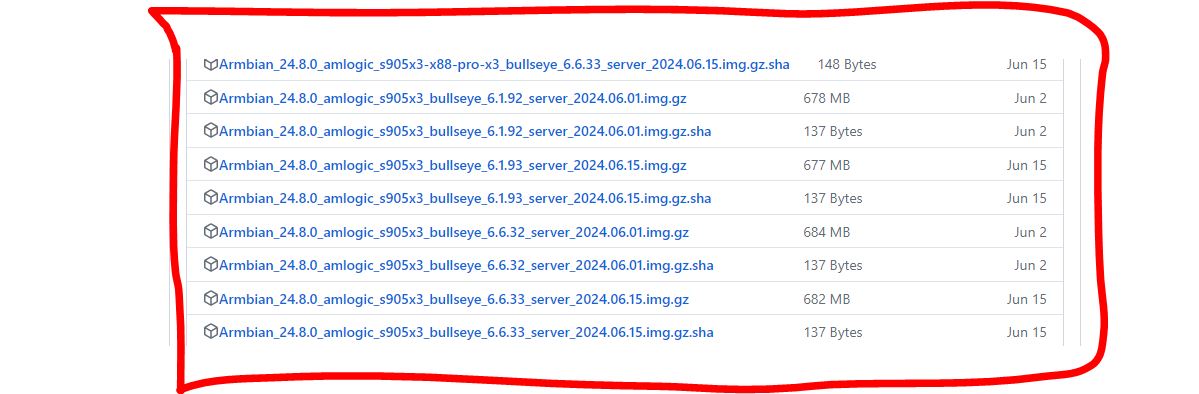
Образ качается в формате .img.gz и его нужно нам установить на флешку (Я устанавливал вот такую версию Armbian_24.8.0_amlogic_s905x3_bookworm_6.6.43_server_2024.07.29.img.gz). Причем флешку можно брать не только microsd, но и USB. Будет и с той и с той грузиться.
Если берете USB флешку, то вставлять в USB 2.0. С USB 3.0 не проверял, но может и в нем будет грузиться.
Записать образ на флешку можно с помощью программы BalenaEther: https://etcher.balena.io/
Собственно запускаем BalenaEther, выбираем образ, выбираем флешку и записываем образ.
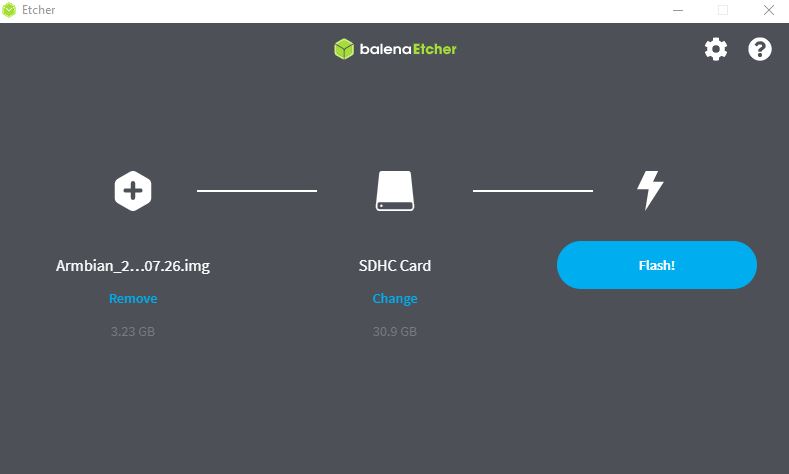
После установки образа, вытаскиваем флешку и вставляем обратно. Выскочит окно с предложением отформатировать флешку, мы естественно отказываемся.
В системе определится диск BOOT. Заходим в него и тут нам нужно несколько вещей сделать.
Первое, в корне BOOT диска находим файл uEnv.txt открываем его в блокноте и приводим строчку начинающуюся на “FDT” к такому виду:
FDT=/dtb/amlogic/meson-sm1-h96-max-x3.dtb

Второй момент, это в корне BOOT нужно найти файл под названием u-boot.ext . Если такого файла нет, то нужно взять файл u-boot-s905x3.bin и переименовать его в файл u-boot.ext
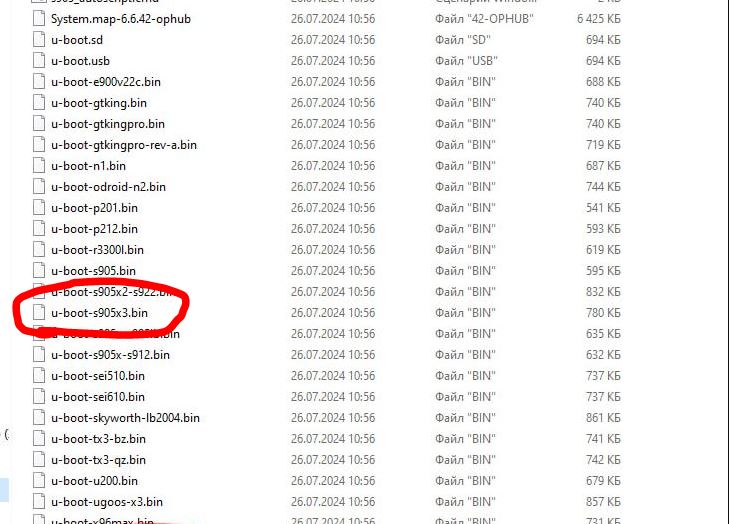
После этого шага мы считаем, что флешку подготовили.
Следующим шагом будем вставлять флешку в приставку Vontar X3.
Вставили флешку в USB или microsd слот. Питание еще не подаём.
Перед подачей питания, нужно зажать кнопку Reset. Эта кнопка находится внутри гнезда под jeck 3.5. Берете какую-то булавку или палочку, зажимаете эту кнопку внутри гнезда 3.5 и подаёте питание.

Кнопку держим секунд 5 после подачи питания. Потом отпускаем кнопку и собственно ждем пока загрузится armbian. (если он не грузится, а висит на логотипе Vontar X3, значит что-то не так отредактировали).
Но у меня грузится и без зажатия кнопки, так что можно попробовать не нажимать. Нужно включить приставку и секунд через 15-20 начнет грузиться линукс.
И кстати – этот вариант загрузки можно использовать как огромный плюс этой ТВ приставки. Можно на USB HDD/SSD установить операционку и грузиться с нее. Тем самым у Вас будет отказоустойчивая память. Так как HDD – самая “крепкая” память, которая выдерживает больше всего циклов чтения и записи.
Тест производительности:
Я сделал 2 теста производительности. Первый тест – это тест накопителей. Второй тест процессора.
Тест скорости накопителей я делал с помощью программы hdparm. Сначала я протестировал EMMC память внутреннюю:

Как видите скорость тут 163 МБ/c – У Orange pi 5 конечно пошустрее накопитель, но в то же время у Orange pi 3b он медленнее. Так что не плохой результат, особенно если учесть, что первые ssd накопители sata для компьютера имели скорость 120 МБ/c.
Далее протестировал USB 3.0 флешку вставленную в USB 3.0 порт:
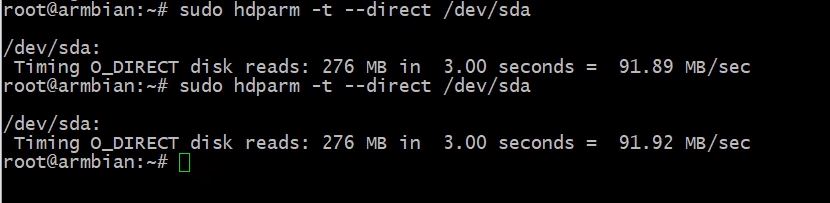
91 МБ/c тоже не плохой результат. Этой скорости вполне себе достаточно, чтоб установить USB HDD в приставку и грузиться с него.
Далее я протестировал производительность процессора. Процессор у VontarX3 это Amlogic S905X3 4 ядра с тактовой частотой 1.9 Ггц.
Тестировал с помощью программы Sysbench. Вывод вот такой:
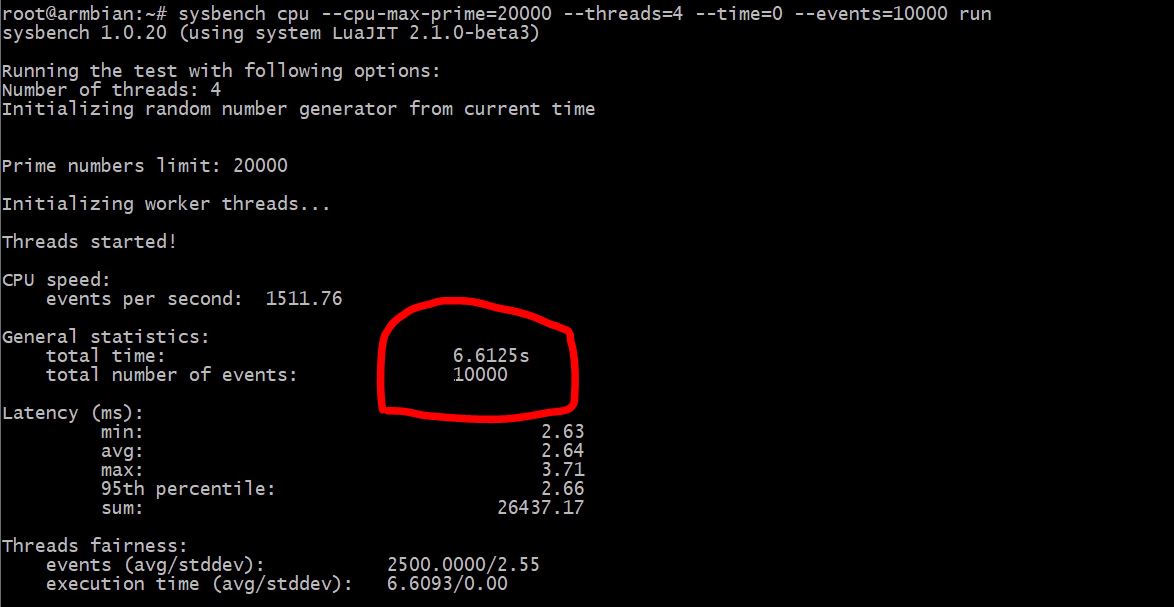
10000 задач выполнил за 6.6 секунды. Для сравнения, как эти тесты проходят популярные одноплатники такие как Raspberry pi 4:

Как видите, уступает только Raspberry pi 4 и то, от части потому что тест производился на официальной операционной системе Raspberry pi os и она оптимизирована для RPI4.
Так-же сделал Тест производительности CPU на приставке H96MAx с процессором RK3318:

Как видите приставка H96MAx уступает по производительности примерно в 2 раза, но я правда с запущенным Home Assistant делал тест, возможно это повлияло на производительность.
Ну и последний тест который я сделал, это тест на нагрев процессора. Я запустил sysbench на бесконечность и посмотрел на нагрев процессора:
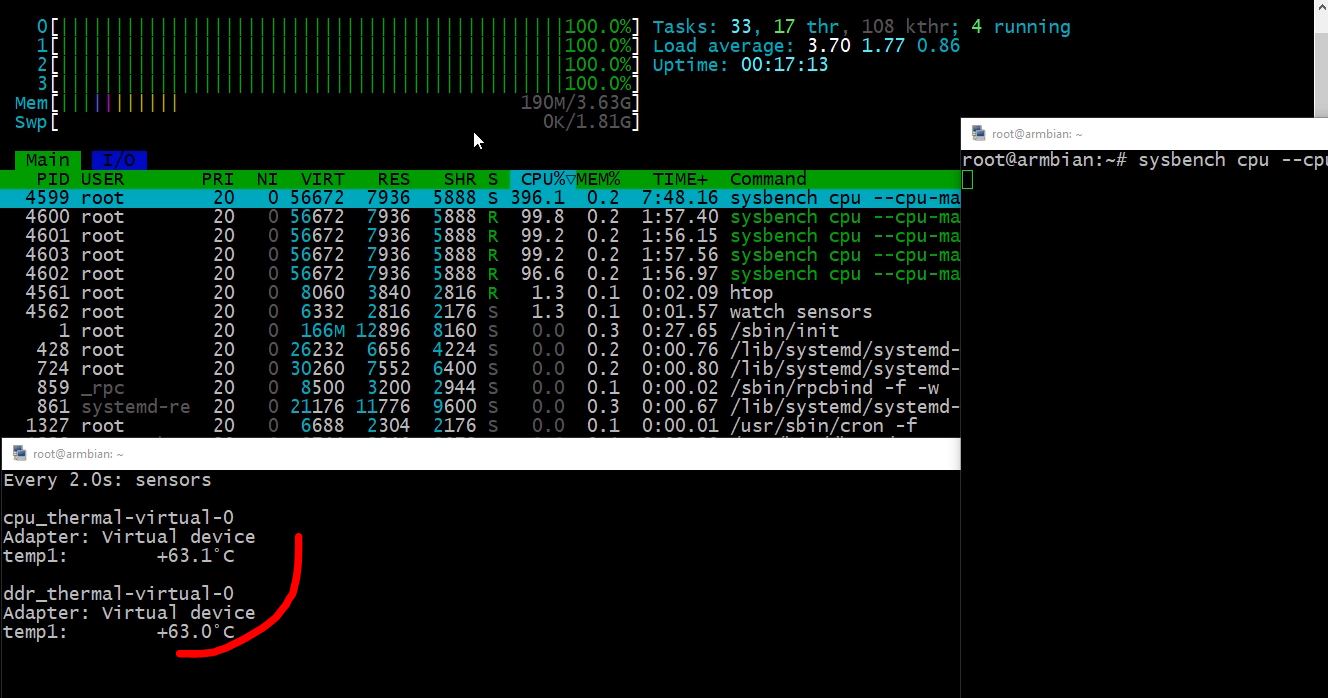
Через 3-4 минуты процессор нагрелся до 63 градусов, но дальше температура практически не ползла вверх. Опять же приставка H96Max такую температуру имеет в простое.
С тестами разобрались, давайте дальше перейдем к установке Home Assistant.
Установка Home Assistant:
Установка Home Assistant довольно просто. Просто копируйте и вставляйте команды которые приведены ниже:
Обновляем репозитории:
apt update
Далее устанавливаем недостающие пакеты:
apt-get install jq wget curl udisks2 libglib2.0-bin network-manager dbus apparmor-utils systemd-journal-remote lsb-release -y
Далее устанавливаем агент:
wget https://github.com/home-assistant/os-agent/releases/download/1.5.1/os-agent_1.5.1_linux_aarch64.deb
dpkg -i os-agent_1.5.1_linux_aarch64.deb
Установка программы для работы с Bluetooth приставки:
apt install bluez
Далее нужно установить докер.
curl -fsSL https://get.docker.com -o get-docker.sh sudo sh ./get-docker.sh sudo usermod -aG docker $USER
Систему подготовили, теперь приступаем к установке Home Assistant:
Скачиваем Home Assistant:
wget https://github.com/home-assistant/supervised-installer/releases/download/1.4.3/homeassistant-supervised.deb
После скачивания Home Assitant, нужно до установить еще один пакет. Прежде чем перейдем к установкеHome Assitant (но скорее всего он уже установлен у Вас, просто на всякий случай выполняем команду).
sudo apt-get install systemd-resolved
Ну и собственно следующей командой запускаем установку Home Assistant.
sudo BYPASS_OS_CHECK=true dpkg -i homeassistant-supervised.deb
Далее спросит какой тип платы используете, выбираем Odroid C4 – из-за того, что как на Odroid C4 так и на нашей приставке стоит процессор Amlogic s905x3. Если Выбрать Raspberry pi 4 – как я выбрал на видео youtube, то не будет компилироваться скетч esphome.
Я если честно не знал, что это так влияет, но оказалось, что esphome использует разные компиляторы на разных платах. Так что ODROID C4!!!
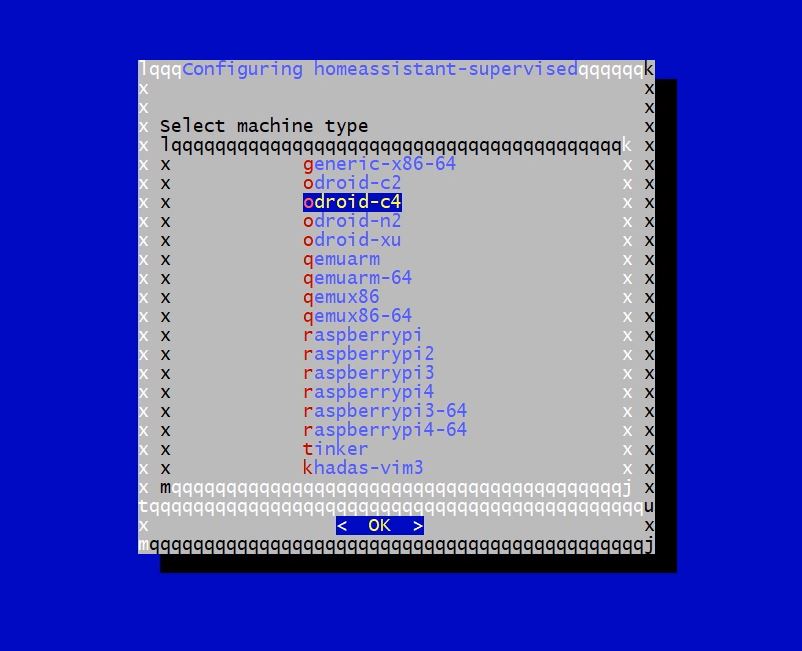
После этого дожидаемся Установки Home Assistant, заходим по порту ip адресс:8123. Далее регистрируемся и начинаем работать.
Но Вы заметите, что после входа в Home Assistant у Вас появится 3 ошибки:
Неподдерживаемая система – проблемы с AppArmor
Неподдерживаемая система – операционная система
Неподдерживаемая система – версия CGroup
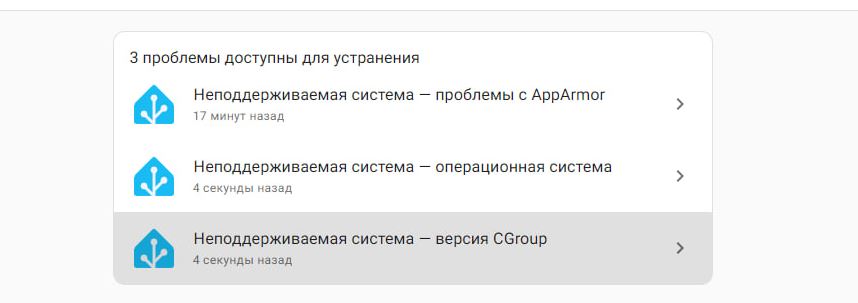
Давайте устранять эти ошибки.
Устранение ошибок: Неподдерживаемая система – проблемы с AppArmor, Неподдерживаемая система – версия CGroup
Идём в /boot/uEnv.txt
nano /boot/uEnv.txt
И добавляем в строчку APPEND= в конец вот эти параметры:
apparmor=1 security=apparmor systemd.unified_cgroup_hierarchy=0
Выглядеть все должно вот так:

Устраняем ошибку: Неподдерживаемая система – операционная система
Итак, для решения проблемы нужно отредактировать файл /etc/os-release
nano /etc/os-release
В открывшемся файле нам нужно изменить строчку PRETTY_NAME=”Armbian 23.11.1 bookworm” – если у Вас версия ОС bookworm. Ну и строчку PRETTY_NAME=”Armbian ХХ.ХХ.ХХ bullseye” если у Вас bullseye стоит.
В bookworm меняем PRETTY_NAME=”Armbian 23.11.1 bookworm” на PRETTY_NAME=”Debian GNU/Linux 12 (bookworm)”
Должно получиться следующим образом:
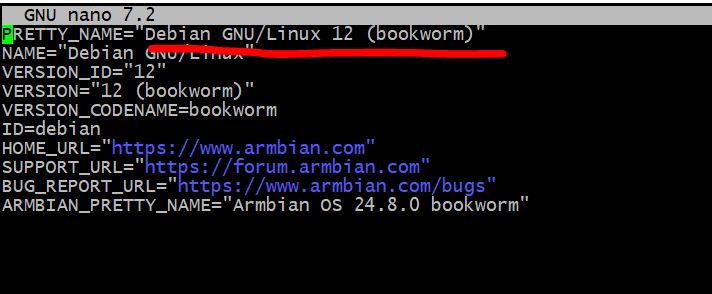
Ну а если у Вас Bullseye то меняем PRETTY_NAME=”Armbian ХХ.ХХ.ХХ bullseye” на PRETTY_NAME=”Debian GNU/Linux 11 (bullseye)”
После этого перегружаем ОС, и ошибки уйдут.
Перенос операционной системы на EMMC память:
Для установки (переноса со всеми настройками) операционной системы на emmc внутреннюю память ТВ приставки нужно воспользоваться одной командой:
armbian-install
После ввода команды выскочит следующее меню:
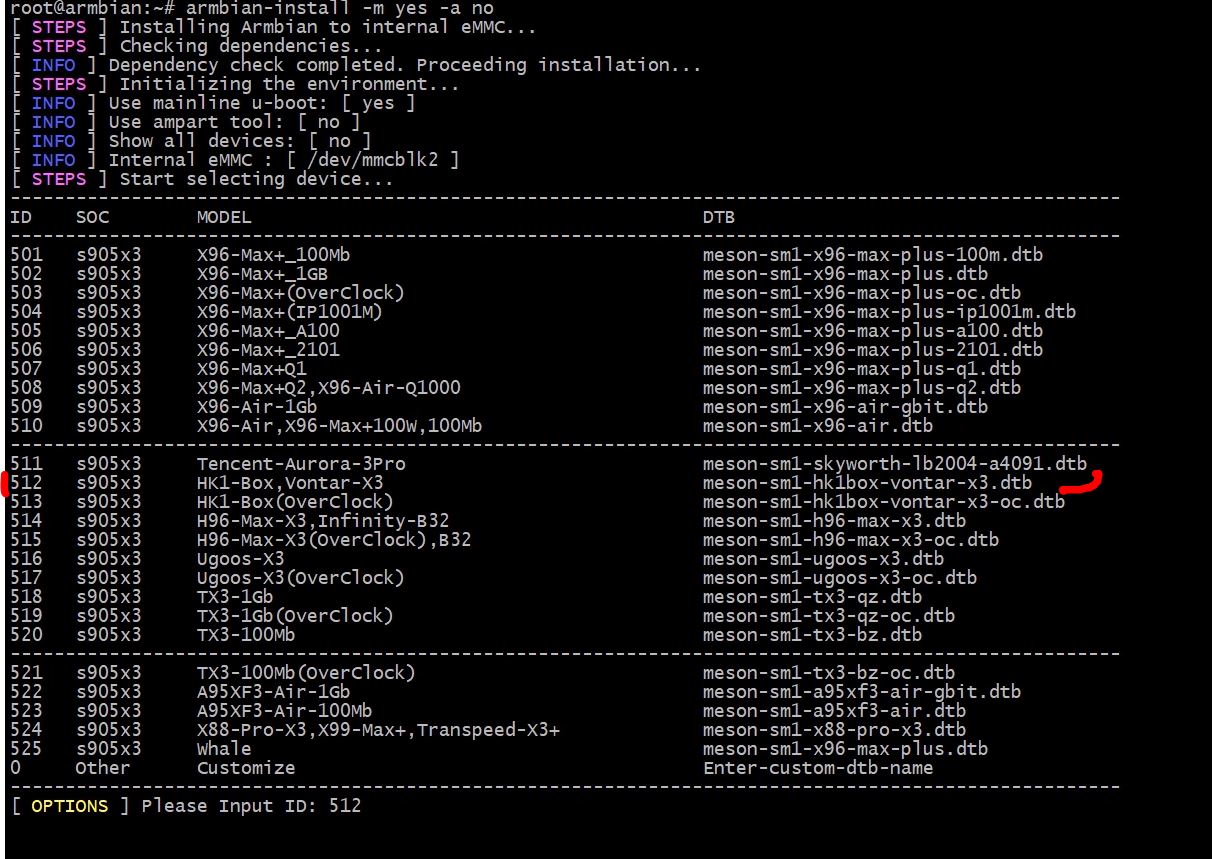
В этом меню нам выбрать нужно вариант установки EMMC (точнее под какую приставку устанавливать). У меня это VontarX3, по этому выбираем тут цифру 512.
После этого спросит в какую файловую систему форматироваться. Я выбрал цифру 1 это ext4:
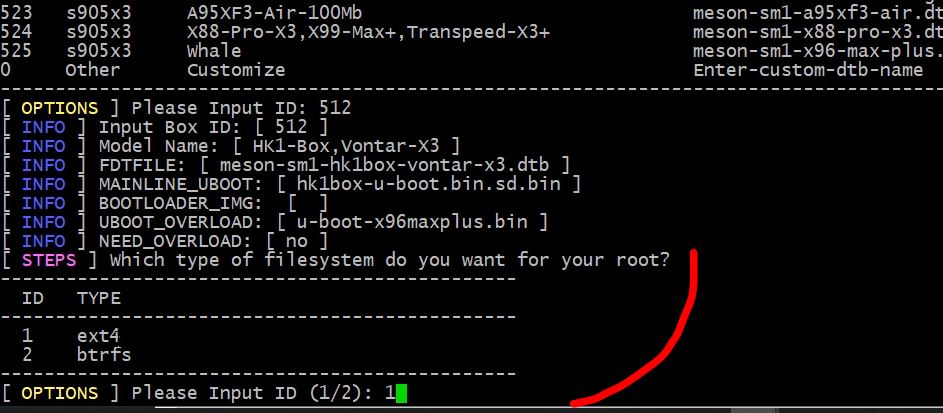
После этого дожидаемся окончания переноса всех файлов и папок и всего всего в память emmc. После чего Вам предложит ввести команду Poweroff, вытащить флешку и загрузиться еще раз.
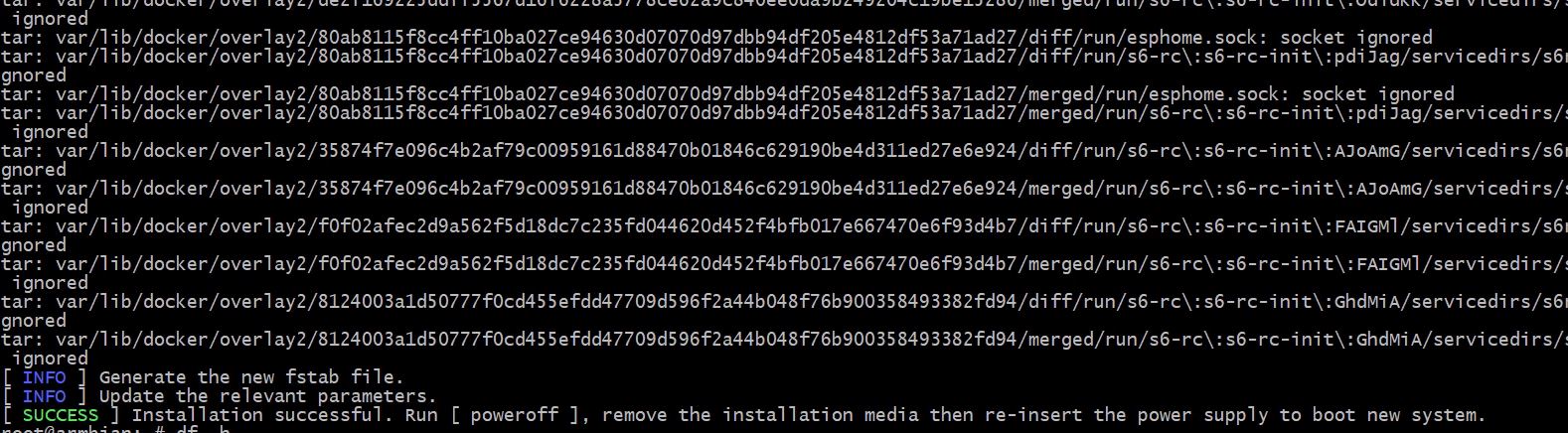
После чего все загрузится корректно и как можете видеть, корневой каталог самой операционной системы уже находится на emmc носителе:
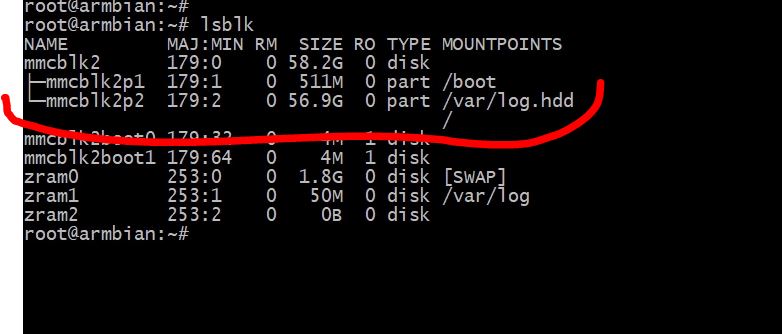
И даже установленный Home Assistant ранее, который был установлен на USB флешку – тоже перенесся со всеми настройками на внутреннюю EMMC память. Это классно.